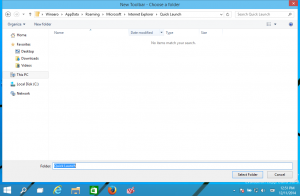Cambia rapidamente l'immagine del tuo account utente in Windows 8.1 e Windows 8

A differenza di Windows 7, le impostazioni di Windows 8 per modificare l'immagine dell'account utente non sono molto utilizzabili. Si trovano all'interno dell'app Impostazioni PC e navigare fino all'immagine desiderata è molto fastidioso perché l'interfaccia utente di Metro File Picker non è affatto intuitiva. Vediamo come cambiare l'immagine dell'account utente in Windows 8.1 e Windows 8 rapidamente.
- Se stai utilizzando un account Microsoft, l'immagine dell'account utente può essere modificata accedendo a https://profile.live.com. Accedi e fai clic sul collegamento Cambia immagine.
- Le immagini dell'account sono archiviate in Windows 8 e Windows 8.1 in C:\Users\
\AppData\Roaming\Microsoft\Windows\AccountPictures. Puoi copiare e incollare direttamente la tua immagine preferita in questa cartella per evitare di sfogliare l'interfaccia utente del selettore di file Metro. - Se stai utilizzando un account utente locale, apri Impostazioni PC.
- Su Windows 8.0, vai alla sezione "Personalizza" in Impostazioni PC, quindi fai clic su "Immagine account", fai clic su Sfoglia e imposta l'immagine.
- Su Windows 8.1, fai clic su "Account" in Impostazioni PC -> Immagine account -> Sfoglia
Suggerimento: in Windows 8.1, puoi creare un collegamento per aprire le impostazioni dell'immagine dell'account utente direttamente.
- Puoi anche scattare un selfie facendo clic su Fotocamera sotto "Crea un'immagine dell'account"
Se desideri rimuovere le immagini dell'account utente utilizzate in precedenza, allora guarda questo articolo.